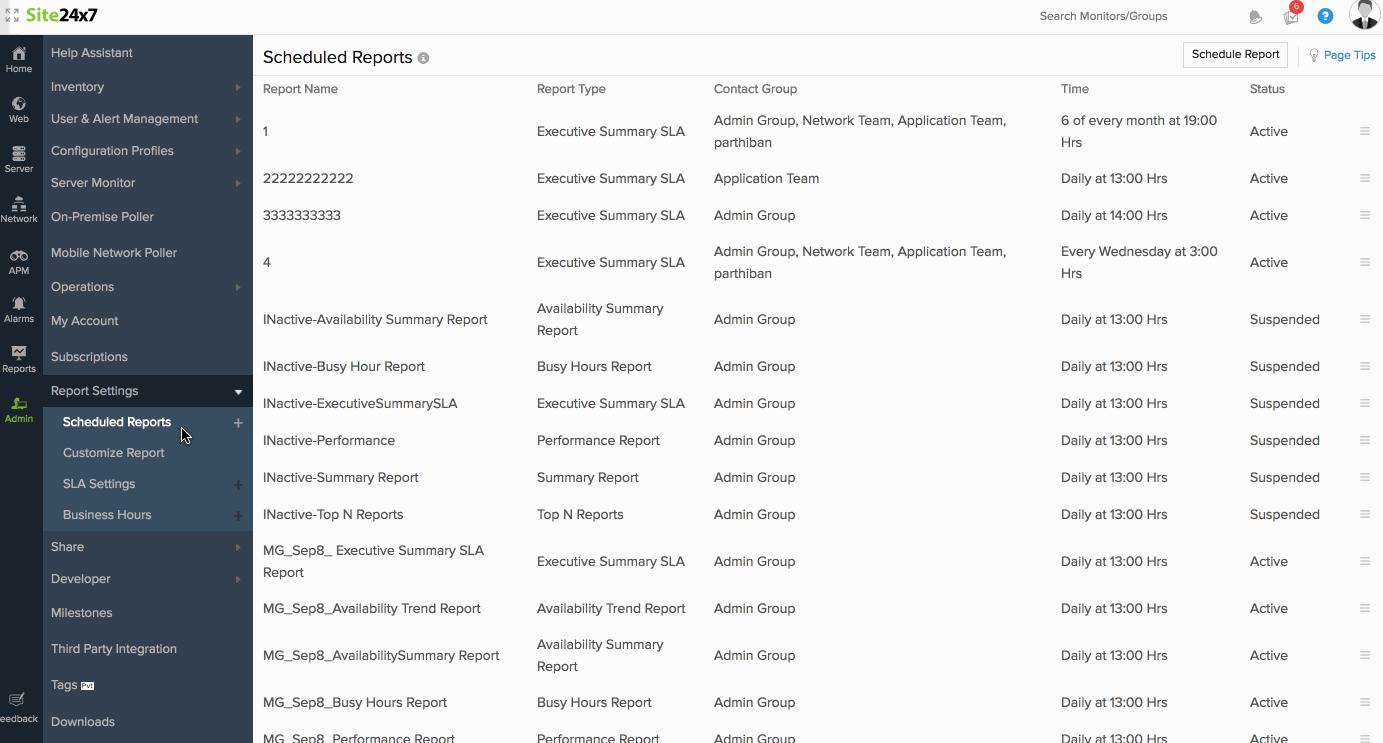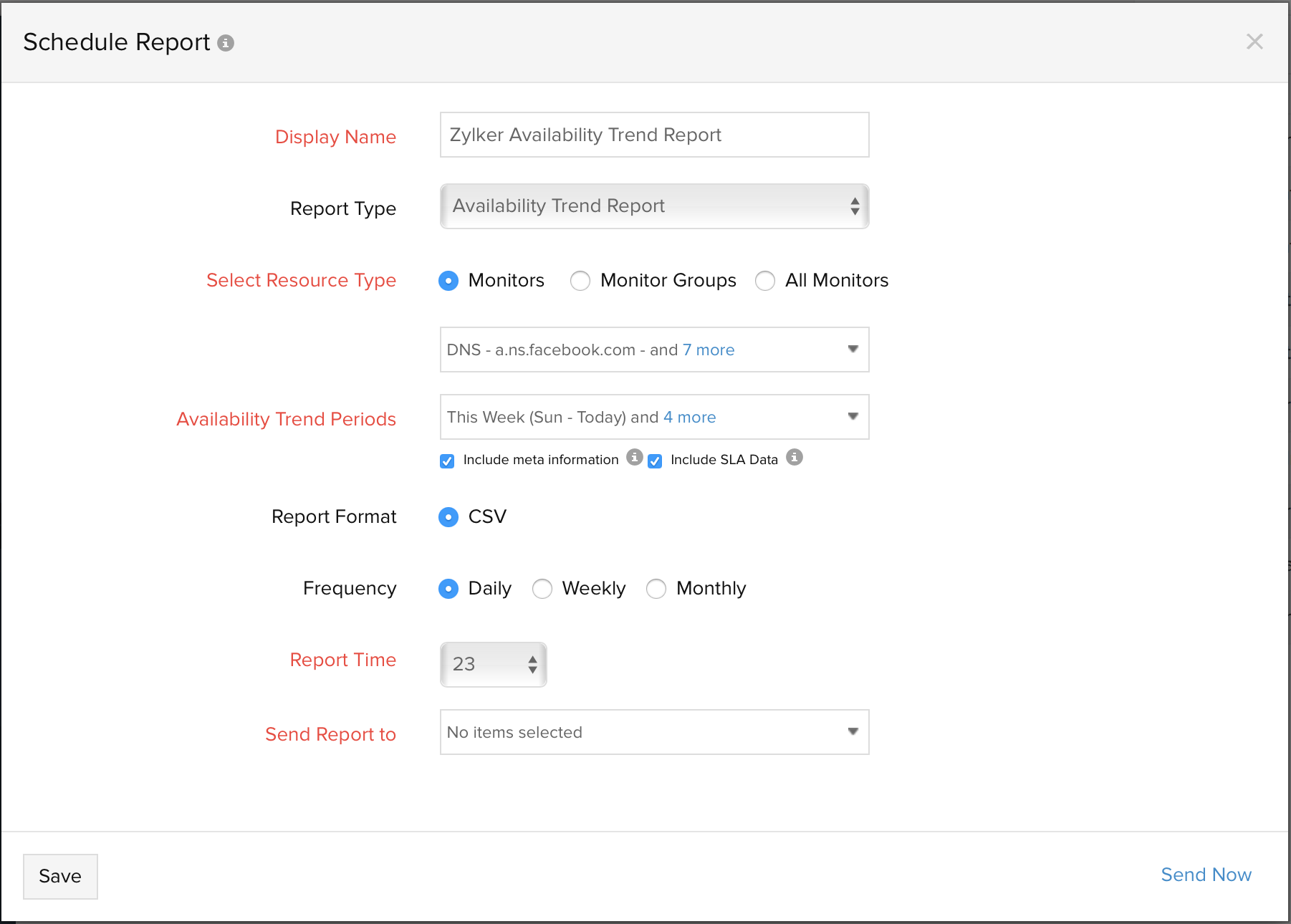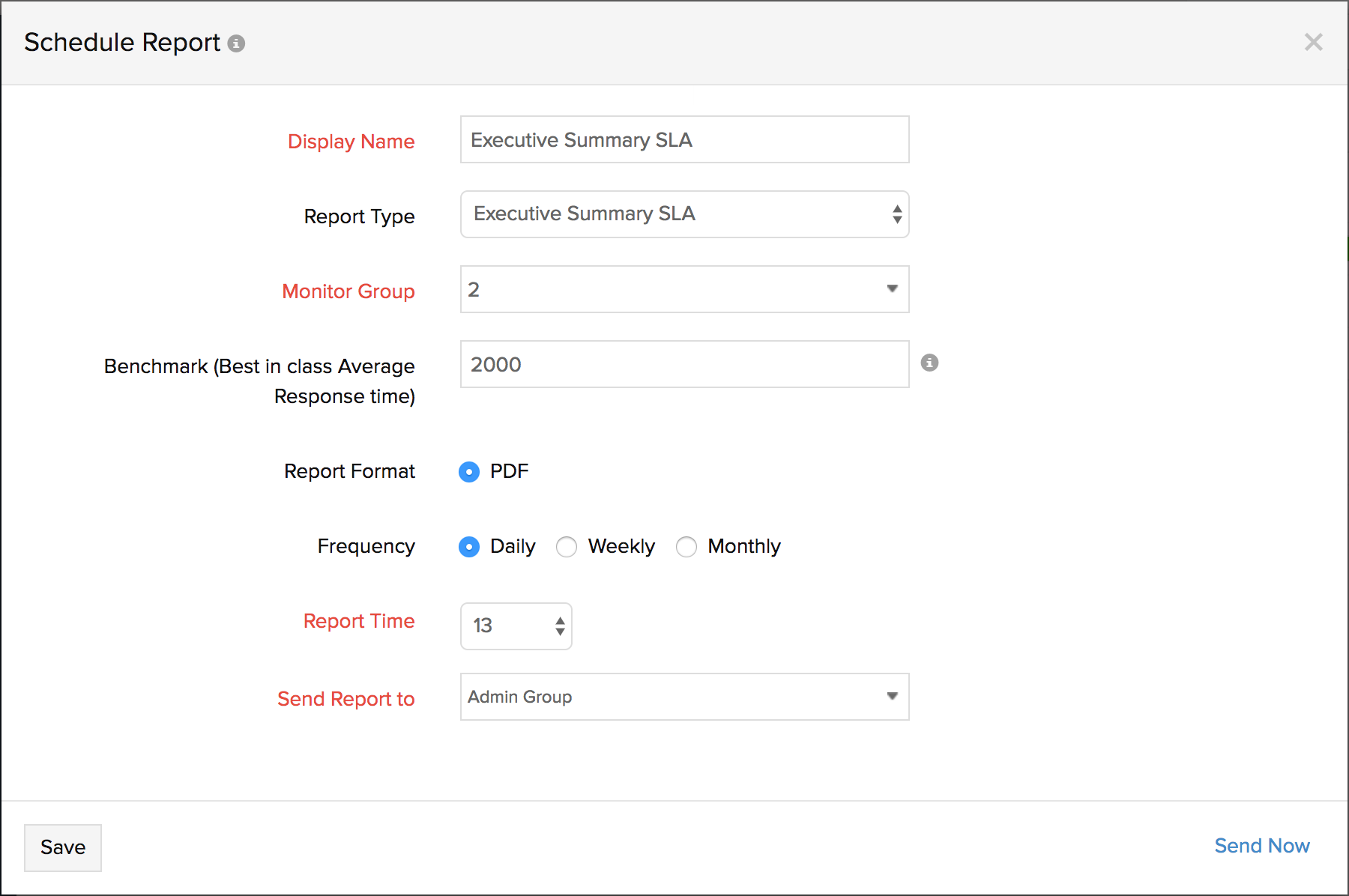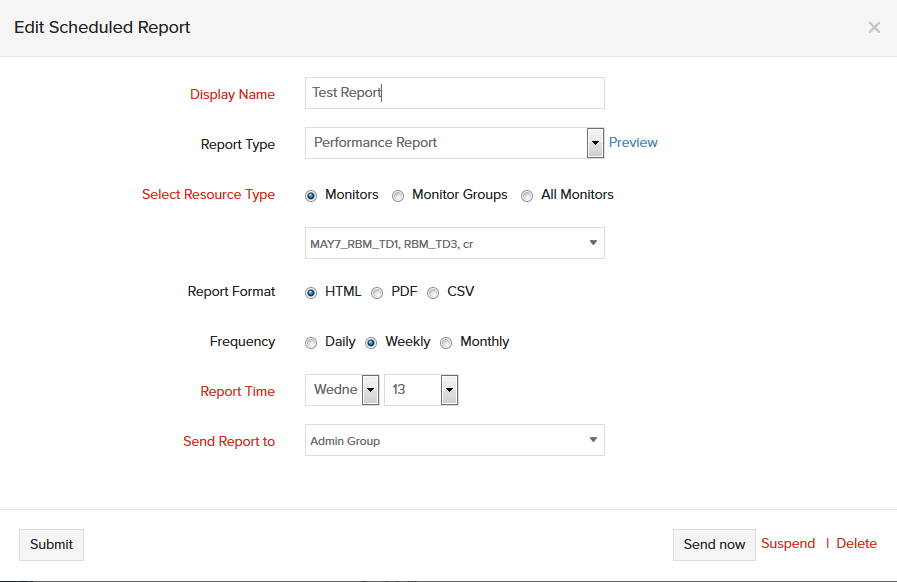スケジュール レポート
ユーザー アラート グループあてのレポートは、好みしだいで、形式や時刻のカスタマイズとスケジューリングが可能です。メールは、日次、週次、月次の頻度設定でユーザーに送信され、データをPDFかCSVの添付で提供します。スケジュール設定は、サマリ レポート、可用性サマリ、可用性トレンド、パフォーマンス、Top-N、ビジー時間、SLAレポートのエグゼクティブ サマリに設定できます。ユーザーがSite24x7にサインアップすると、 サインアップの間に作成された監視すべてのデフォルト レポートが自動的に作成され、毎週、同時刻に作成スケジュールが設定されます。
スケジュール レポート
- Site24x7にログインしてください。
- 管理 > レポート設定 > スケジュール レポート とクリックしてください。
- スケジュール レポートを、スケジュール レポート画面でクリック。
- スケジュール レポートを追加するには、下記情報を指定してください。
- 表示名:レポート特定に使う名前をつけてください。
- レポート タイプ:作成するレポートのタイプをドロップダウンで選択。プレビューボタンをクリックすると、選択したレポートが表示されます。管理レポートには、次のタイプがあります。
- サマリ レポート:設定した監視について、可用性全般のサマリ、障害、障害経過時間の基本情報を表示します。
- 可用性サマリ レポート:監視について、可用性全般のサマリ、障害、障害経過時間を、グラフで詳しく表示します。
- 可用性トレンド レポート:基本的な可用性トレンドを、1つの監視、監視グループ、すべての監視について、期間を指定して表示します。期間は、当該週(日曜から当日まで)、当該月、当該四半期、当該年があります。
- パフォーマンス レポート:さまざまな監視ロケーションから見た監視のスループットや応答時間など、可用性・パフォーマンスのメトリックを表示します。
- Top-Nレポート:定義したデータセットが、上位にランクするn件のリソースを、リストアップします。
- ビジー時間アラート:選択期間での監視の平均応答時間を提示します。サイトの応答が最も遅かったのは、ある日の、どの時刻であったか、正確に分かります。
- SLAレポートのエグゼクティブ サマリ:可用性全般と応答時間のSLAが、監視グループ レベルで包括的にわかります。
- リソース タイプの選択:適宜、選択ください。レポート作成を希望するリソース タイプ
- 監視:ドロップダウンからは、スケジュール レポートを必要とする監視を、複数選択可能です。
- 監視グループ:ドロップダウンからは、スケジュール レポートを必要とする監視グループを、複数選択可能です。
- すべての監視:すべての監視と、それらのスケジュール レポートを選択できます。
サマリ レポート、可用性サマリ レポート、可用性トレンド レポート、パフォーマンス レポートについては、リソース タイプを適宜、選ぶ必要があります。ただし、この機能は、ビジー時間レポートとTop-Nレポートでは無効となっています。 - 営業時間:ビジネスに最重要の時間帯を選択してください。
- レポート形式:レポートは、CSVかPDF形式にエクスポートできます。
- 頻度:頻度は、日次、週次、月次で設定します。
- レポート時刻:レポート作成の正確な日時は、ドロップダウンからセットできます。
- レポート送信先:レポート送信が必要な連絡先を選択してください。今すぐ送信ボタンをクリックすると、指定した連絡グループにレポートが送られます。
- 認証情報を保存をクリックしてください。
- 作成したレポートは、以前作成したレポートとともに、自動的にスケジュール レポート画面に表示されます。
可用性トレンド レポート
可用性トレンド レポートをユーザー アラート グループに送る場合は、追加パラメーターを下記のとおり、スケジュール レポート フォームで指定する必要があります。
- 可用性トレンドの期間:可用性トレンドの期間選択ツールから、最多で5つの期間を選択できます。メール レポートの添付ファイルには、この期間の可用性トレンドが記載されます。
- メタ情報を含める:チェックボックスの選択で、監視に関連する監視グループやサブグループ情報も、添付のCSVファイルで共有されます。
- SLAデータを含める:チェックボックスの選択で、あるリソースに設定したSLA可用性データは、CSV添付ファイルで共有されます。ただし、選んだリソースに複数のSLAレポートがある場合は、最初のレポートのみが対象となります。また、トレンド期間を通じて十分なSLAデータが集まらなかった場合は、データは提示されません。
- レポート形式:データ共有は、CSV形式のみで行います。
SLAレポートのエグゼクティブ サマリ:
SLAレポートのエグゼクティブ サマリを、ユーザー アラート グループに送る場合は、下記の追加パラメーターを、スケジュール レポート フォームで指定する必要があります。
- 監視グループ:スケジュール レポートを希望する監視グループを、指定してください。1回で選択できる監視グループは、1つだけです。レポートは、選んだグループ内のすべての監視について、スケジュール設定されます。
- ベンチマーク(クラス最高の平均応答時間):応答時間(ミリ秒)は、比較時のベンチマークとなる重大パラメーターです。Site24x7は、ここで入力した値をベンチマークにし、あらゆる監視の平均応答時間を比較します。デフォルトでは、値は2,000ミリ秒と入力されています。
- レポート形式:データ共有は、PDFでのみ可能です。
レポートの停止・起動
- スケジュール レポート画面で、停止や起動するレポートをクリックしてください。
- 好みに応じて、停止・起動をクリックします。
レポートが停止中か起動中かは、スケジュール レポート画面のステータスで確認できます。
レポートの削除
- 削除するレポートをクリックします。
- 削除をスケジュール レポート画面で、クリックしてください。